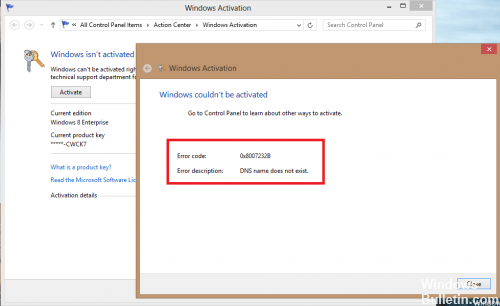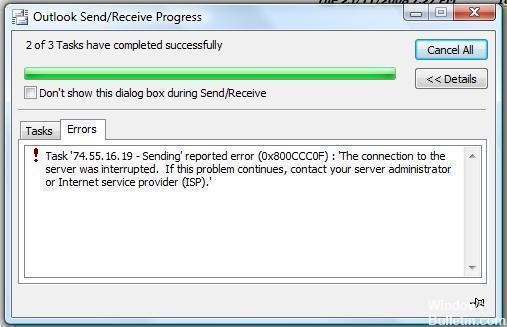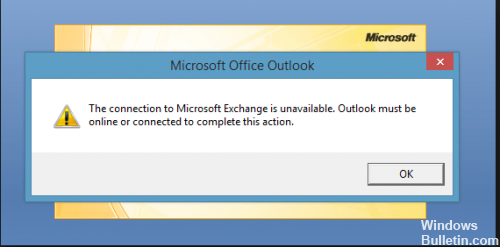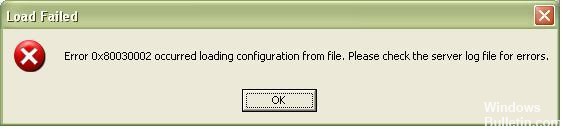Sådan rettes Windows Boot Manager Fail - 0xc000035a fejl
Fejltilstand 0xc000035a, forsøger at indlæse et 64-bit-program, men denne CPU er ikke kompatibel med 64-bit-tilstand. Denne fejl kan opstå med visualiseringsprodukter såsom VMware-produkt eller et virtuelt produkt, når du installerer et 64-bit program. Der er ikke noget at bekymre sig om. Det hele afhænger af din hardwarekonfiguration. Se nedenstående figur for et ægte billede af problemet.
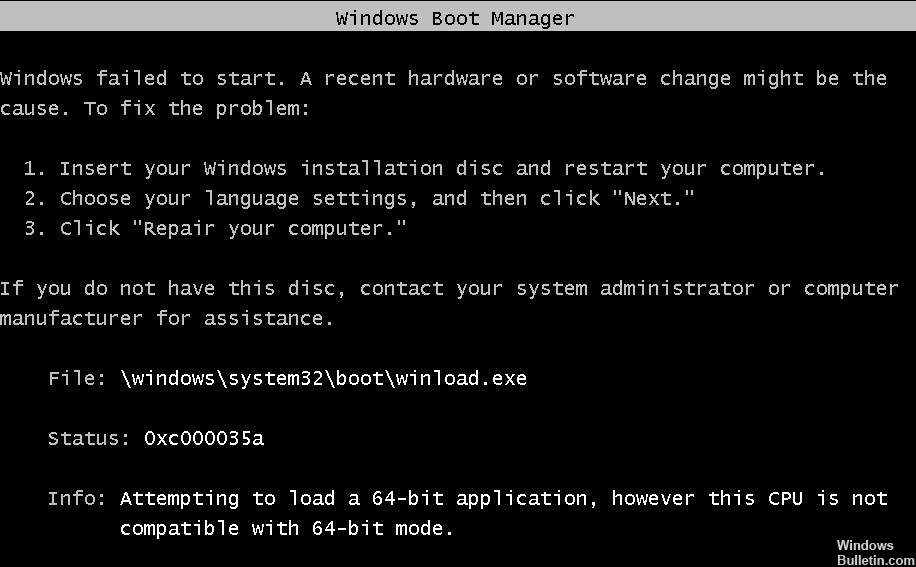
Hvis du er sikker på, at din computers processor understøtter virtualiseringsfunktionen, skal du blot aktivere den i din computers BIOS. Du kan gå ind i BIOS under Power-On Self-Test (POST), når du starter / genstarter computeren, og der er forskellige nøgler baseret på Dell, HP, Lenovo, Acer, IBM osv.